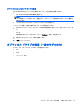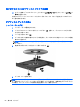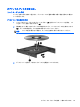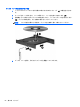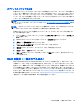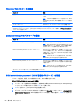Reference Guide-Windows 8
オプティカル ドライブの共有
お使いのコンピューターにオプティカルドライブが内蔵されていなくても、ネットワーク内の他のコ
ンピューターに接続されているオプティカル ドライブを共有することで、ソフトウェアやデータにア
クセスしたり、アプリケーションをインストールしたりできます。ドライブの共有は Windows オペ
レーティング システムの機能で、あるコンピューターのドライブを同じネットワーク上にある他のコ
ンピューターから使用できるようになります。
注記: オプティカル ドライブ
を共有するには
、ネットワーク
がセットアップされている必要があり
ます。ネットワーク
のセットアップについて詳しくは
、
15 ページ
の
「ネットワーク
への接続
」を
参照
してください。
注記: DVD ムービーやゲーム ディスクといった種類のディスクは、コピーが防止されているため
に、DVD ドライブや CD ドライブを共有しても使用できない場合があります。
共有するオプティカル ドライブを搭載したコンピューターで、オプティカル ドライブを共有するに
は、以下の操作を行います。
1. スタート画面で、「エクスプローラー」と入力して[エクスプローラー]をクリックし、[コンピュー
ター]を選択します。
2. 共有するオプティカル ドライブを右クリックして、[プロパティ]をクリックします。
3. [共有]タブ→[詳細な共有]の順にクリックします。
4. [このフォルダーを共有する]チェック ボックスにチェックを入れます。
5. [共有名]テキスト ボックスに、オプティカル ドライブの名前を入力します。
6. [Apply](適用)→[OK]の順にクリックします。
7. [スタート]画面で「ネットワークと共有」と入力して[設定]をクリックし、表示されたオプショ
ンから選択します。
RAID の使用(一部のモデルのみ)
RAID(Redundant Arrays of Independent Disks)テクノロジーを利用すると、1 台のコンピューター
で同時にハードディスクを 2 つ以上使用できます。RAID では、ハードウェアまたはソフトウェアの
設定によって、複数のドライブが 1 つの隣接するドライブとして扱われます。複数のドライブがこの
ように連携されている場合、これらのドライブは RAID アレイと呼ばれます。詳しくは、RAID のユー
ザー ガイドを参照してください。最新のユーザー ガイドについては、HP のサポート窓口にお問い合
わせください。日本でのサポートについては、
http://www.hp.com/jp/contact/ を参照してください。日
本以外の国や地域でのサポートについては、
http://welcome.hp.com/country/us/en/wwcontact_us.html
(英語サイト)から該当する国や地域、または言語を選択してください。
RAID の使用(一部のモデルのみ)
65